屏幕怎么显示时间和天气 Win10系统桌面时间日期和天气怎么显示
更新时间:2024-03-19 10:55:01作者:jiang
在日常生活中,我们经常需要查看时间和天气信息来安排自己的日程和出行计划,而在Windows 10系统中,我们可以通过设置来实现在桌面上显示时间、日期和天气等重要信息。这样一来我们不仅可以轻松掌握当下的时间,还能及时了解到当地的天气情况,使我们的生活更加便利和有序。接下来让我们一起来探索一下如何在Win10系统中实现桌面时间日期和天气的显示吧!
具体方法:
1.首先是天气设置,我们可以先点击左下角菜单.找到并选择”天气“按钮。

2.进入天气界面就可以看到当地的天气情况,还有近些日子的天气预报。
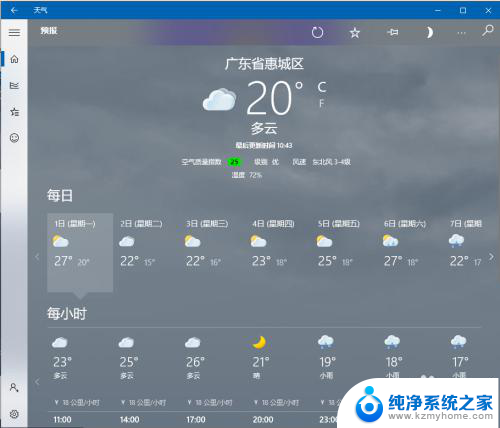
3.往下滑还可以看到一些详细的说明。
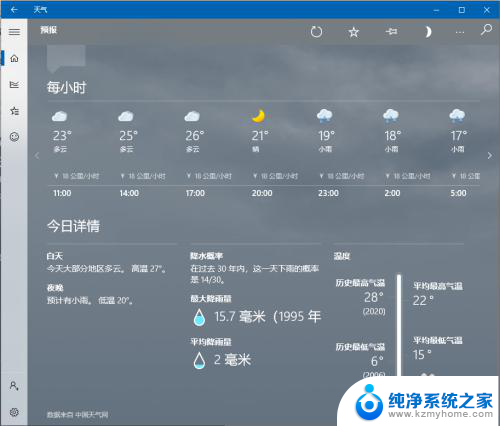
4.关于桌面时间天气的。可以看到现在只能看到时间,没办法看到日期,来看看具体的设置。
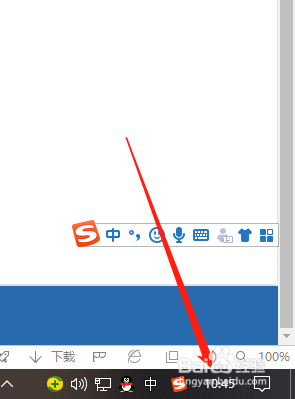
5.鼠标右键点击桌面下方任务栏空白地方然后进入任务栏设置。

6.将使用小任务栏按钮关掉就好啦。
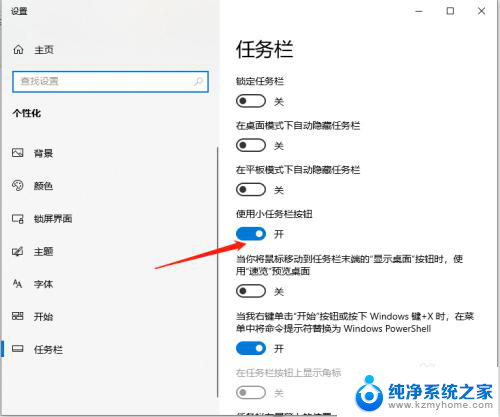
7.之后就可以看到时间和日期都会一起显示了。
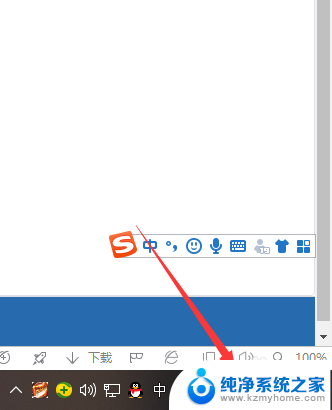
以上就是屏幕显示时间和天气的全部内容,如果遇到这种情况,你可以根据以上步骤来解决,非常简单快速。
屏幕怎么显示时间和天气 Win10系统桌面时间日期和天气怎么显示相关教程
- 设置桌面时间和日期到屏幕显示 Win10系统桌面时间日期和天气显示方法
- 怎么把时间日期天气设置在桌面上 Win10系统桌面时间日期和天气显示方法
- 桌面时间天气怎么显示 Win10系统桌面时间日期和天气显示方法
- 如何将时间和天气摆放在桌面上? Win10桌面如何显示时间日期
- 如何将时间天气设置在桌面 Win10系统桌面如何显示天气
- 桌面添加日期和时间 如何在win10桌面上显示日期和时间
- 电脑时间显示日期 win10怎么将时间和日期显示为完整格式
- 怎样把时间和日期添加到桌面 如何在win10系统中设置桌面上的日期和时间显示
- 屏幕如何设置天气预报 Win10系统桌面如何显示本地天气
- 桌面时间日期显示怎样设置 win10时间和日期显示不完整怎么调整
- windows10复制文件需要管理员权限 如何解决需要管理员权限才能复制文件夹的问题
- 右键新建没有ppt怎么办 Win10右键新建菜单中没有PPT如何添加
- 打开电脑触摸板 win10触摸板功能开启
- 测试麦克风没声音 Win10测试麦克风声音步骤
- 电脑怎么更改默认打开文件的方式 Win10系统如何修改文件默认打开方式
- 电脑快捷键和软件快捷键冲突 Windows10热键冲突解决方法
win10系统教程推荐
- 1 打开电脑触摸板 win10触摸板功能开启
- 2 怎么设置windows登录密码 Windows10用户登录密码强度设置
- 3 文件图片不显示怎么办 win10系统文件夹中图片不显示解决方法
- 4 接入耳机识别不到麦克风 Win10耳机麦克风插入后设备不显示的解决方案
- 5 电脑桌面放在d盘 win10系统桌面文件保存到D盘方法
- 6 win10更换锁屏 Windows 10锁屏界面设置方法
- 7 win10耳麦说话声音小 Win10系统麦克风声音调节不灵敏怎么办
- 8 win10屏幕保护程序无法设置 Win10屏幕保护程序设置问题解决方法
- 9 window防火墙在哪里 Windows10自带防火墙如何设置
- 10 怎么知道win10激活时间 如何查看win10系统的激活日期